Firefoxの設定は通常は「ツール」メニューから変更します。
もっと重要な設定はアドレスに「about:config」と入力して変更します。
もし、これらの方法が使えない場合にはどうしたらよいでしょうか。
ファイルを直に書き換えます。
もちろん、色々と危険なことなので、もし試すときは、必ず変更するファイルのコピーを保存しておいてください。言わずもがなですが自己責任でお願いします。
Windows7とFirefox24(一部、22)で確認しました。環境によって設定が異なると思うので適当に読み替えて下さい。
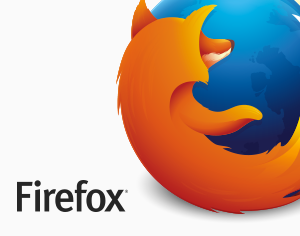
設定ファイルの場所を調べる
設定ファイルにはいくつかあります。「prefs.js」「userChrome.css」「userContent.css」というファイルです。
これらのファイル名を検索して下さい。
もし見つからない場合は次のようにします。
保存場所は「profiles.ini」というファイルに書かれています。
一般的には次のような場所にあるはずです。
「C:\Documents and Settings\{ユーザー名}\Application Data\Mozilla\Firefox\profiles.ini」
「C:\Users\{ユーザー名}\AppData\Roaming\Mozilla\Firefox\profiles.ini」
このファイルに次のように書かれています。
「Path=C:\{あるフォルダ}\{ある英数字文字列}.default」
「Path=Profiles/{ある英数字文字列}.default」
ここに「prefs.js」があります。
またこの下の「chrome」というフォルダに「userChrome.css」「userContent.css」があります。
prefs.jsを変更する
「prefs.js」は基本的な操作に関する設定が書かれたテキストファイルです。
例えば「検索結果を新しいタブで表示する」「右クリックの禁止を有効にする」「最後のタブを閉じるとFirefoxを終了する」などのオンオフを変えられます。
user_pref("dom.event.contextmenu.enabled", false);
user_pref("browser.tabs.closeWindowWithLastTab", false);
通常は直に書き換えません。
同じフォルダに「user.js」というテキストファイルを作り(既にあるかもしれません)、上のように書いておきます。
これでFirefoxを起動すると「user.js」の内容が「prefs.js」に上書きされます。設定値が変わるだけでなく「prefs.js」自体を書き換えてしまいますので要注意です。
userChrome.cssを変更する
このファイルはメニューの見え方などの設定が書かれたテキストファイルです。
例えば「「ツール」メニューを非表示にする」などのオンオフを変えられます。
この状態ではメニューが非表示になるので、表示するときは行を削除するか「//」でコメントアウトします。
userContent.cssを変更する
このファイルは「about:」などの設定が書かれたテキストファイルです。
例えば「about:configを非表示にする」などのオンオフを変えられます。
mozilla.cfgを変更する
Firefox22の場合、他の設定ファイルとしては「mozilla.cfg」があります。
一般的には次の場所にあるはずです。
「C:\Program Files\Mozilla Firefox\mozilla.cfg」
このファイルは、Firefoxの起動時や終了時の動作などの設定が書かれたテキストファイルです。
例えば「Firefoxを終了するときに履歴を消去する」などのオンオフを変えられます。



コメント